Hoe u de tijd op uw Fitbit kunt wijzigen
Wat te weten
- Wijzig de tijdzone in de Fitbit-app door naar. te gaan Opties > Geavanceerde instellingen > Tijdzone.
- Wijzig de tijd door de tijd te wijzigen op het apparaat waarmee u het synchroniseert en voer vervolgens een synchronisatie uit via de Fitbit-app.
In dit artikel wordt uitgelegd hoe u de tijd kunt wijzigen op alle Fitbit smartwatch- en fitnesstrackermodellen, waaronder Versa, Alta, Charge, Ionic, Inspire en Ace.
Hoe de klok werkt op Fitbit Trackers
Of je nu een basis Fitbit-tracker gebruikt, zoals een Fitbit One of Fitbit Zip of hebt geïnvesteerd in een meer high-end smartwatch zoals de Fitbit Ionic en Fitbit Alta, wordt de tijd op uw apparaat op dezelfde manier beheerd - door het te synchroniseren met uw smartphone, tablet of computer.
Welke tijd en datum het ook is op het apparaat waarmee je je Fitbit synchroniseert, die tijd kopieert naar je tracker.
Fitbit-klokken en zomertijd
Zomertijd is berucht voor het veroorzaken van schade aan Fitbit-trackers, omdat het hen dwingt om twee keer hetzelfde uur fitnessactiviteit te registreren wanneer de periode begint en eindigt. Er is echt geen manier om deze ergernis te omzeilen, en de meeste Fitbit-gebruikers accepteren deze eigenaardigheid als onderdeel van de Fitbit-ervaring, ook al kan het hun statistieken enigszins verpesten.
Als je op je Fitbit-tracker als klok vertrouwt, kun je hem updaten naar zomertijd door hem zoals gewoonlijk met je smartphone of computer te synchroniseren. Alle smartphones, tablets en computers veranderen nu automatisch hun tijd voor zomertijd standaard.
Tijdzones wijzigen op een Fitbit Tracker
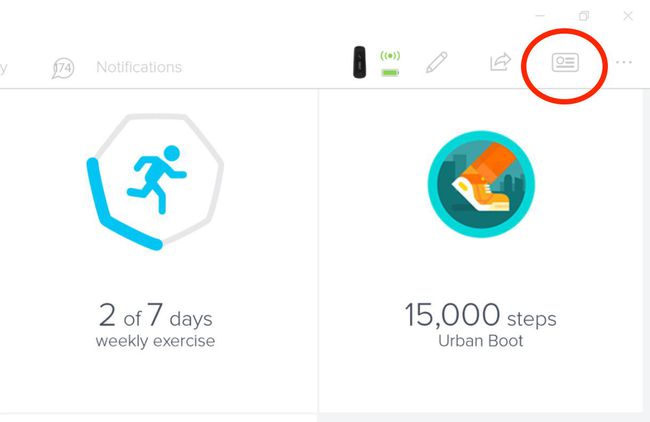
Net als het hierboven genoemde probleem met de zomertijd, kan het overschakelen naar een andere tijd leiden tot afwijkingen in de gegevens, afhankelijk van: de tijdzone waar u naartoe gaat, kan dit ertoe leiden dat uw trackinggegevens over de vorige dag worden vastgelegd of een hele dag overslaan allemaal samen.
Als je van plan bent om slechts korte tijd in een andere tijdzone te zijn, kun je handmatig forceren uw Fitbit om in de oorspronkelijke tijdzone te blijven door de automatische update van de tijdzone in de Fitbit-app uit te schakelen instellingen.
Selecteer in de Fitbit-app op je mobiele apparaat Opties > Geavanceerde instellingen > Tijdzone. Standaard verandert het automatisch de tijdzones wanneer uw apparaat naar een andere regio wordt verplaatst. druk de Auto schuifregelaar om de huidige tijdzone te vergrendelen. Vanaf nu blijft je Fitbit, waar je ook gaat, binnen dezelfde tijdzone.
Hoe de tijd op een Fitbit-apparaat te veranderen
Alle Fitbit-trackers zijn geprogrammeerd om overeen te komen met de tijd op het apparaat waarmee ze worden gesynchroniseerd, zoals uw tablet, computer of smartphone. Om de tijd op je Fitbit-tracker te wijzigen, hoef je alleen maar de tijd te wijzigen op het apparaat waarmee je het synchroniseert en vervolgens zoals gebruikelijk een synchronisatie uit te voeren via de Fitbit-app.
Als de datum en tijd verbreken omdat de batterij van de Fitbit leeg is, synchroniseert u deze gewoon opnieuw met het hostapparaat.
